Den absolutte verdien av et tall er hvor langt det er fra null. For eksempel er den absolutte verdien av 454 454! Imidlertid er absoluttverdier for negative tall også positive tall. Således er absolutt verdien av -454 også 454. Så Google Sheets-brukere må konvertere minus tall til positive for å legge til absolutte verdier i regnearkene sine.
ABS-funksjonen
Ok, du kan konvertere minustallene i regneark til absolutte verdier ved å redigere sine celler manuelt. Det kan være fint hvis du bare har tre eller fire celler for å redigere. Tenk deg om du hadde et stort regneark med en tabellkolonne som inneholdt 350 negative tall. Da må du manuelt redigere 350 celler i tabellen, noe som kan ta en stund.
Google Sheets inneholder en ABS-funksjon slik at du raskt kan få absolutte verdier for minus tall uten å redigere sine celler. Det er en grunnleggende funksjon som du kan skrive inn med denne syntaksen: = ABS (verdi) . ABS-verdien kan enten være en cellereferanse eller et tall.
For noen eksempler, åpne et tomt regneark i Google Sheets. Deretter angir du verdiene '-454, ' '-250' og -'350 'i cellene A2: A4 som vist på øyeblikksbildet rett under. Nå kan du konvertere dummy-data til absolutte verdier.
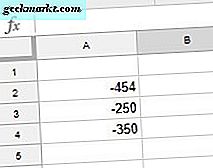
Velg celle B2 og skriv inn funksjonen '= ABS (A2)' i fx-feltet. B2 vil returnere absoluttverdien 454 når du trykker Enter. Det er den absolutte verdien av -454 angitt i A2.
Kopier funksjonen til de andre cellene med fyllhåndtaket. Velg B2, venstre-klikk på celleens nederste høyre hjørne og dra markøren over B3 og B4. Slip deretter venstre museknapp for å kopiere ABS-funksjonen til de cellene som vist på skjermbildet nedenfor. Denne Tech Junkie-guiden gir ytterligere detaljer for bruk av fyllingshåndtaket i Google Sheets.
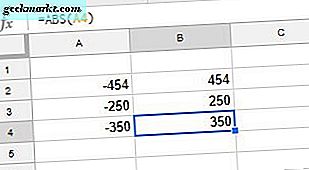
ABS beregner også absolutte verdier for utvalgte celler. For eksempel, velg B5, skriv '= ABS (A2 + A4)' i funksjonslinjen og trykk Retur. B5 vil returnere absoluttverdien på 804. SUM-funksjonen ville returnere -804, men som en absolutt verdi er resultatet 804.
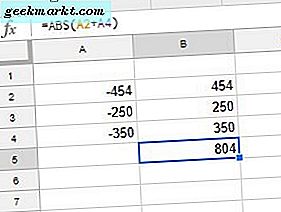
Legg til Absolute Verdier med SUMPRODUCT
ABS legger ikke til en rekke tall i en enkelt cellereferanse. Videre kan et celleområde inneholde en blanding av positive og negative tall. Som sådan er en SUMPRODUCT og ABS-formel kanskje den beste måten å legge til en rekke tall sammen for et absolutt verdieresultat.
Før du legger til SUMPRODUCT-formelen i regnearket, skriv inn '200' i celle A5 og '300' i A6. Skriv deretter inn formelen '= SUMPRODUCT (ABS (A2: A6))' i celle B6, og trykk på Retur. B6 legger nå celleområdet A2: A6 og returnerer en absolutt verdi på 1.554.
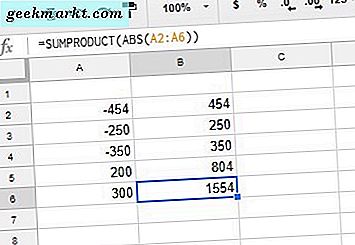
Du kan også utvide formelen slik at den legger til to eller flere cellelinjer. Velg celle B7 i regnearket ditt, og skriv inn '= SUMPRODUCT (ABS (A2: A6)) + SUMPRODUCT (ABS (B2: B4))' i funksjonslinjen. Formelen vil legge til tallene i områdene A2: A6 og B2: B4 med absoluttverdien på totalt 2, 608.
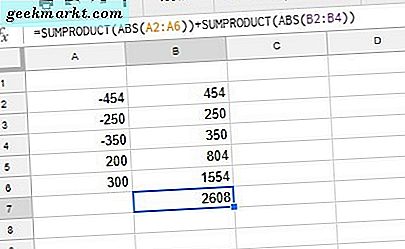
Konverter Negative Tall til positive verdier
Et alternativ som konverterer negative tall til positive alternativer vil være nyttig tillegg til Arkets verktøylinje. Med et slikt alternativ kan du raskt fjerne minus (-) fra mange celler for å legge til absolutte verdier i et regneark. Verktøy er et tilleggsark med mange verktøy, og det inkluderer også et alternativ som konverterer tallskilt. Du kan legge til Verktøy til ark fra denne nettsiden.
Når du har installert tillegget, åpner du regnearket for arkene og klikker på Add-ons > Verktøy . Velg Konverter fra undermenyen for å åpne Verktøy som i bildet nedenfor. Det åpner konverteringsalternativene til tillegget.
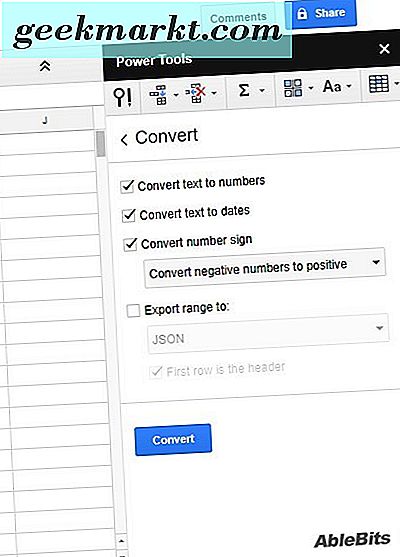
Klikk nå avmerkingsboksen Konverter talesignal der. Velg Konverter negative tall til positiv fra rullegardinmenyen. Velg celleområdet A2: A4 på arket Sheets med markøren. Trykk på knappen Konverter på tilleggsrammen.
Det fjerner minustegnet fra cellene A2: A4 som i øyeblikksbildet rett under. Dermed inneholder disse cellene nå absolutte verdier. Med dette konverteringsalternativet kan du raskt få de absolutte verdiene for et stort utvalg av celler uten å legge inn noen ABS-funksjon i nærliggende kolonne.
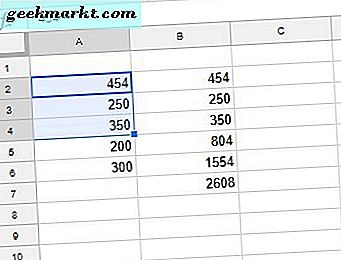
Så du kan få absolutt verdier i Ark med enten ABS-funksjonen eller Power Tools uten å redigere celler manuelt. Denne korte YouTube-videoen gir ytterligere detaljer om hvordan du legger til ABS-regneark. Du kan også legge til samme ABS-funksjon i Excel-regneark som dekket i denne Tech Junkie-opplæringen.


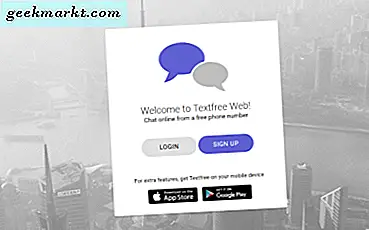
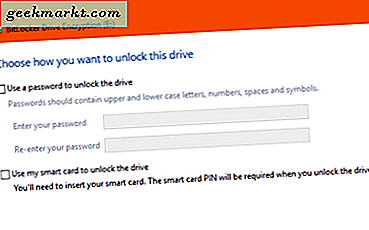


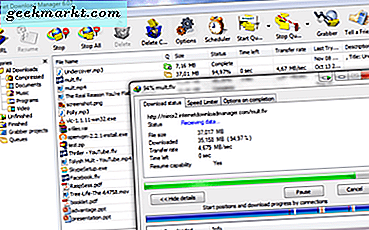
![[BEST FIX] 'Det var et problem å sende kommandoen til programmet'](/img/microsoft-office/319/there-was-problem-sending-command-program.jpg)